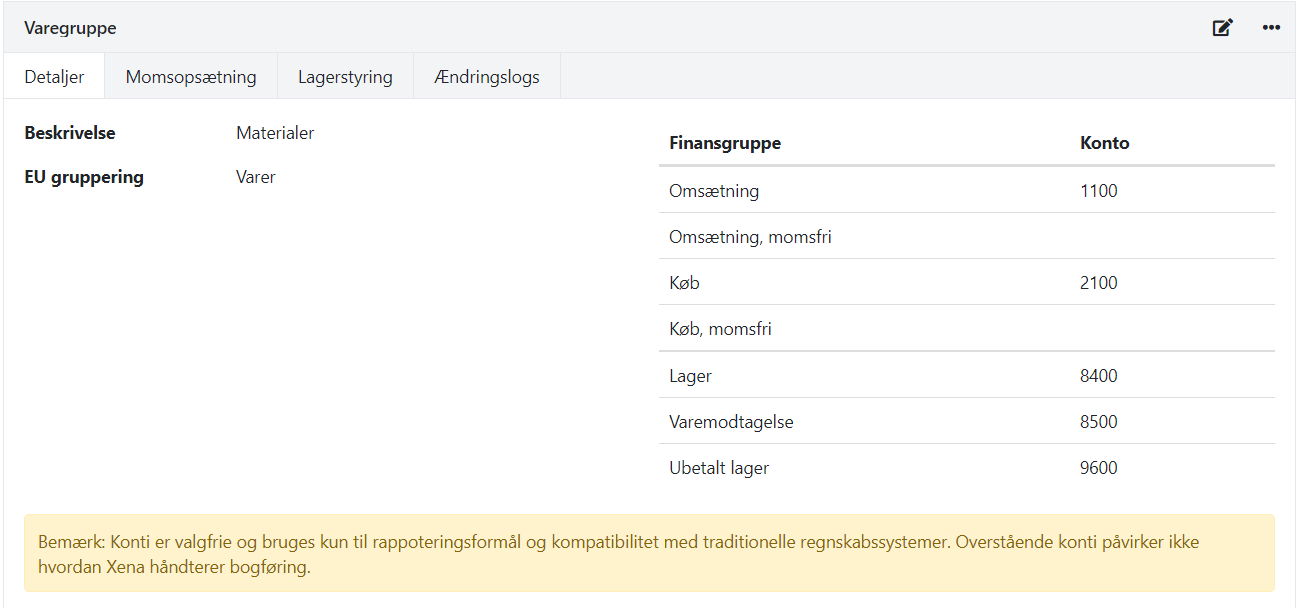Varegrupper
Varegrupper er meget vigtige. Det er på varegrupper at både dit køb og salg bliver bogført. Det er også på varegruppen du vælger momskoder ved køb/salg af varer i den pågældende gruppe.
Varegrupper udgør en væsentlig del af din kontoplan.
Når der oprettes en varegruppe, vises denne direkte i din kontoplan. I din kontoplan og balancerapport for hovedgrupperne Nettoomsætning og Vareforbrug, er det udelukkende varegrupper du ser.
På denne måde styrer Xena alle lagerreleaterede omkostninger såsom lagerværdien, vareforbrug og omsætning automatisk og logisk, samt gruppen viser en samlet salg/køb statistik.
Derudover giver appen Lagerstyring adgang til bogføring af lagerværdier m.m. på kontiene Varelager, Varemodtagelse samt Varelager, ubetalt. Du finder appen i Xena Appstore.
Opret varegruppe
Start med at gøre dig nogle tanker om hvad du vil sælge og dermed hvilke varegrupper du bør oprette.
Varegrupper kan selvfølgelig oprettes efterhånden, som du får brug for dem. Men vi anbefaler, at du starter med at oprette de varegrupper, du ved, du får brug for. Det gør det enklere at oprette varer og at få et overblik over salget.
Vælg menuen Opsætning > Vareopsætning, vælg fanen "Varegrupper".
- Tryk på knappen "Opret"
- I dialogen der vises, kan du i første omgang nøjes med at give gruppen et navn.
De øvrige oplysninger kan tilføjes til varegruppen på et senere tidspunkt.
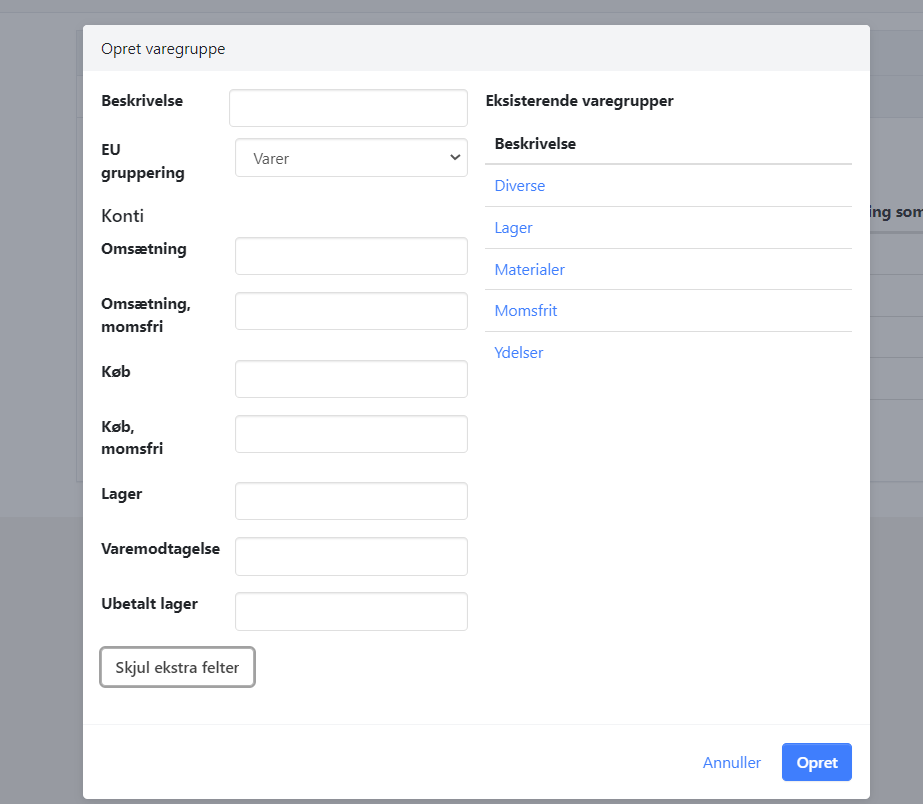
Navngivning af varegrupper
Husk på ved navngivning af varegrupper, at de bruges både til køb og salg. Undlad for eksempel at navngive en gruppe "Cykler salg", da det bliver ulogisk, hvis der også bogføres køb på gruppen. I stedet kan du navngive gruppen "Cykler".
Typiske varegrupper kan være:
- Ydelser
- Varer
- Fragt
- Momsfrit
Det er ikke nødvendigt at oprette specielle varegrupper for import og eksport. Via varegruppen bestemmes salgs- og købsmoms nemlig automatisk, baseret på hvilket land der er valgt på din partner. Se også momsfrit salg.
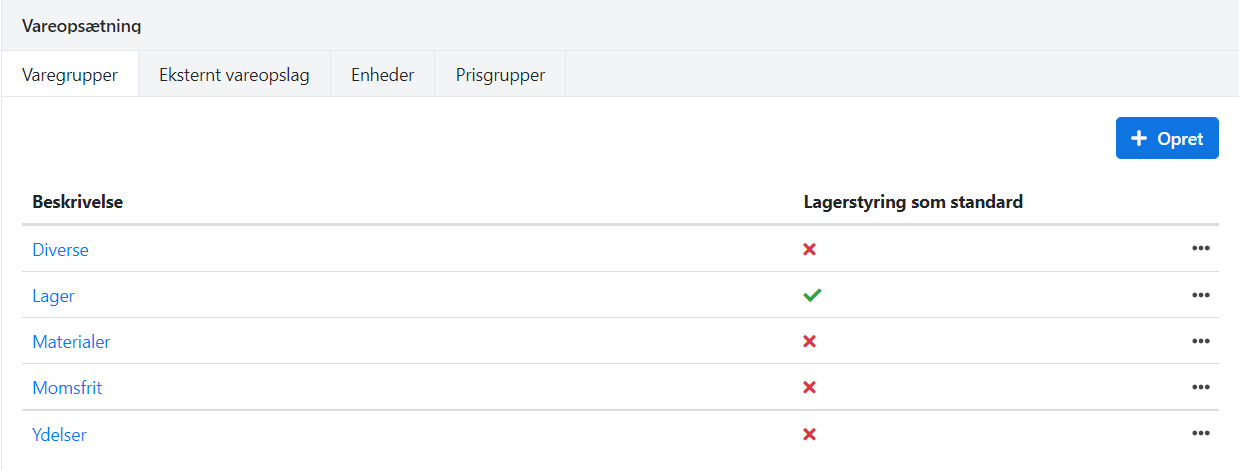
Opsætning af varegrupper
I Xena er det på varegruppen du indtaster kontonumre til køb, salg og lager. Det er også her momskoder vælges, opdelt pr. land du handler med.
Fanen "Detaljer"
Xena ved, hvordan der skal bogføres, så der kræves ingen opsætning, hverken af kontonumre eller momskoder. De kontonummerfelter som er vist under hver varegruppe, behøver derfor ikke blive udfyldt med det samme. De kan altid tildeles senere, når du er godt i gang med salg og bogføring.
Udfyld f.eks. kontonumrene senere via den færdige balancerapport. Her er det meget nemmere at overskue, hvor du mangler et kontonummer.
Fanen "Momsopsætning"
På denne fane vælger du for hver varegruppe, hvilke momskoder der skal bruges ved handel med en partner i dit eget land eller en partner i udlandet.
Du kan redigere standardopsætningen for hvert land, via menuen (de 3 prikker) ud for landet. Det er også via menuen du kan nulstille din egen opsætning, og vende tilbage til standardopsætningen.
LÆS MERE: Moms på varegrupper
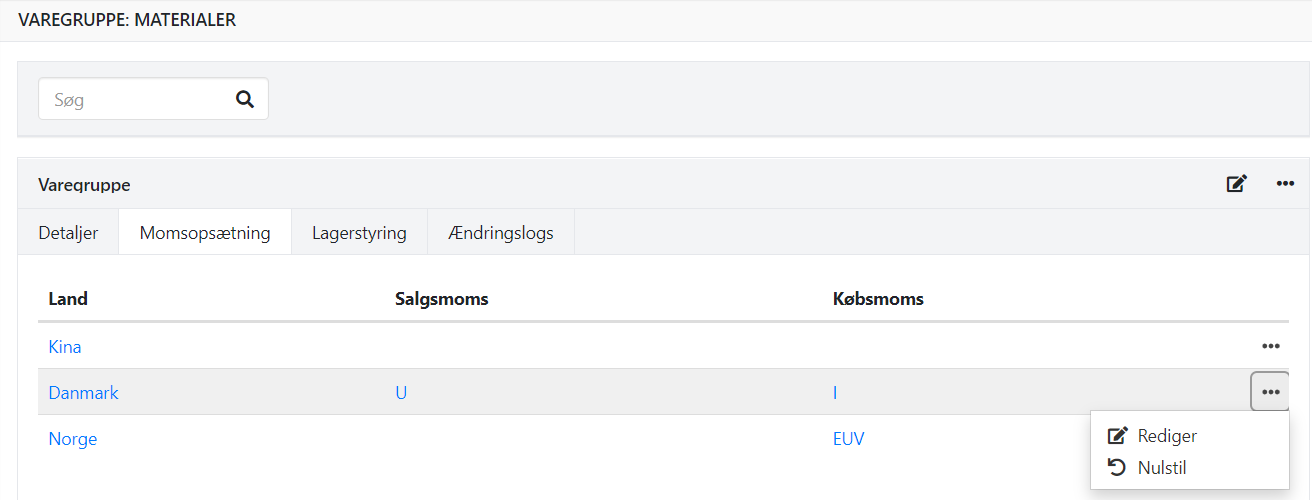
Fanen "Lagerstyring"
Kræver appen Lagerstyring, som kan installeres via Appstore
Vælger du "Varer skal have aktiveret lagerstyring som standard" betyder det, at ALLE nye varer du opretter i denne gruppe automatisk vil få lagerstyring aktiveret. Du kan senere manuelt på varen deaktivere lagerstyring igen.
Vælger du "Varer skal have lagerstyring som standard", vil knappen nedenunder skifte til "Aktiver på alle varer". Omvendt hvis du IKKE vælger det, vil knappen hedde "Deaktiver på alle varer". Læs om denne funktion til generelt at aktivere eller deaktivere lagerstyring her.
Du finder også genvej til at oprette en lageroptælling.
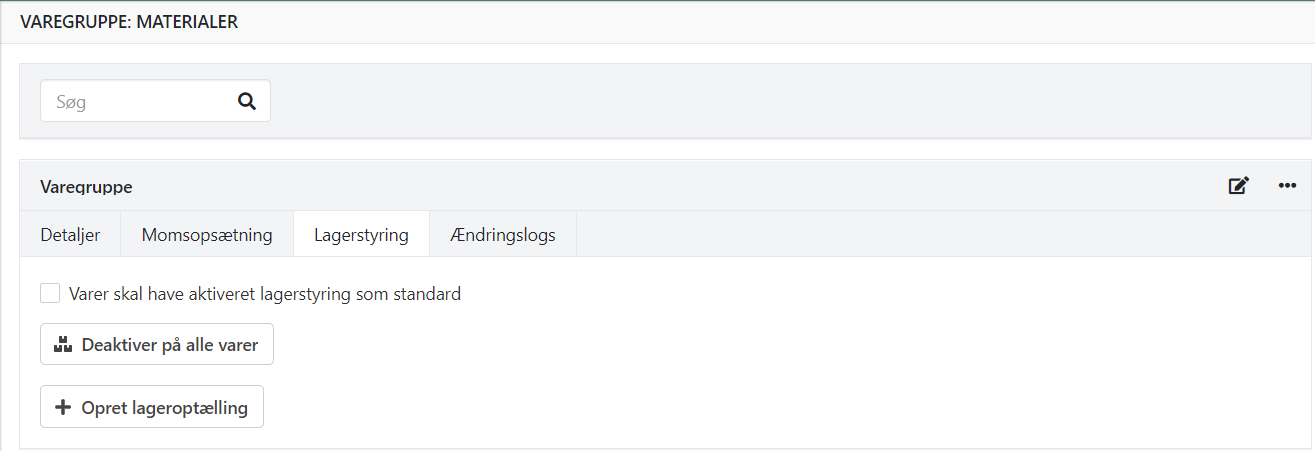
Ændre varegruppe på en vare
Da varegrupper er noget af det mest komplekse i Xena, er det ikke muligt at ændre varegruppe på en vare, hvorpå der er bogført salg eller køb. Dette er der blokeret for, for at undgå at få rod i historikken og bogføringen.
Det er derfor meget vigtigt at få valgt rigtig varegruppe på varer, før du begynder at købe og sælge dem.
Du har dog mulighed for at flette to varegrupper. Med denne funktion flytter du alle varer og bevægelser i én gruppe, over på en anden gruppe.
Varegrupper og statistik
Når du har oprettet varegrupper, vises disse direkte i din kontoplan. Både under salg og køb, samt under diverse lagerbogføringsgrupper.
Derudover har hver varegruppe sin egen lille "kontoplan" indbygget, hvilket giver dig et hurtigt overblik over nøgletal for hver enkelte varegruppe.
Eksempel
Lad os sige at du sælger cykler i din virksomhed. Du opretter så selvfølgelig en varegruppe til "Cykler", og i denne varegruppe opretter du alle dine cykler som varer. Når du sælger en cykel, registreres det som omsætning i varegruppen.
Når du bogfører køb af cykler, skal du også bogføre det på denne varegruppe. Du kan bogføre køb på varegrupper enten via kassekladden eller via bilagsregistrering. Du kan selvfølgelig også bogføre køb via en indkøbsordre, hvor du tilføjer varen som indkøbslinjer. Alle type køb bogføres på vareforbrug i varegruppen.
Anvender du lagerstyring, vil køb af cykler i stedet blive bogført på lagerkontoen i varegruppen. Når du senere sælger en cykel, vil både vareforbrug og omsætning blive bogført på dette tidspunkt.
Statistikker
På hver varegruppe kan du løbende se de forskellige nøgletal i boksen "Statistik".
På fanen "Omsætning" ser du en søjle pr. måned med salg og vareforbrug. Derudover vises en linje med akkumuleret dækningsgrad.
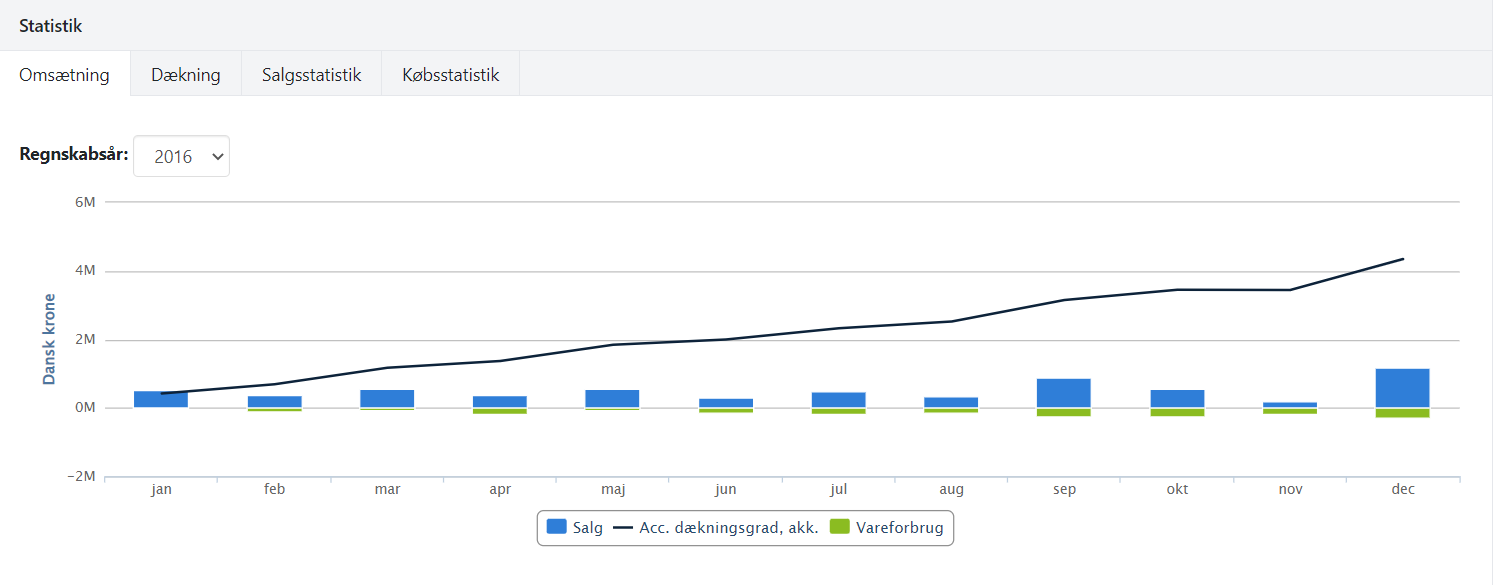
På fanen "Dækning" ser du din omsætning, vareforbrug, dækningsbidrag og dækningsgrad - opdelt pr. måned.
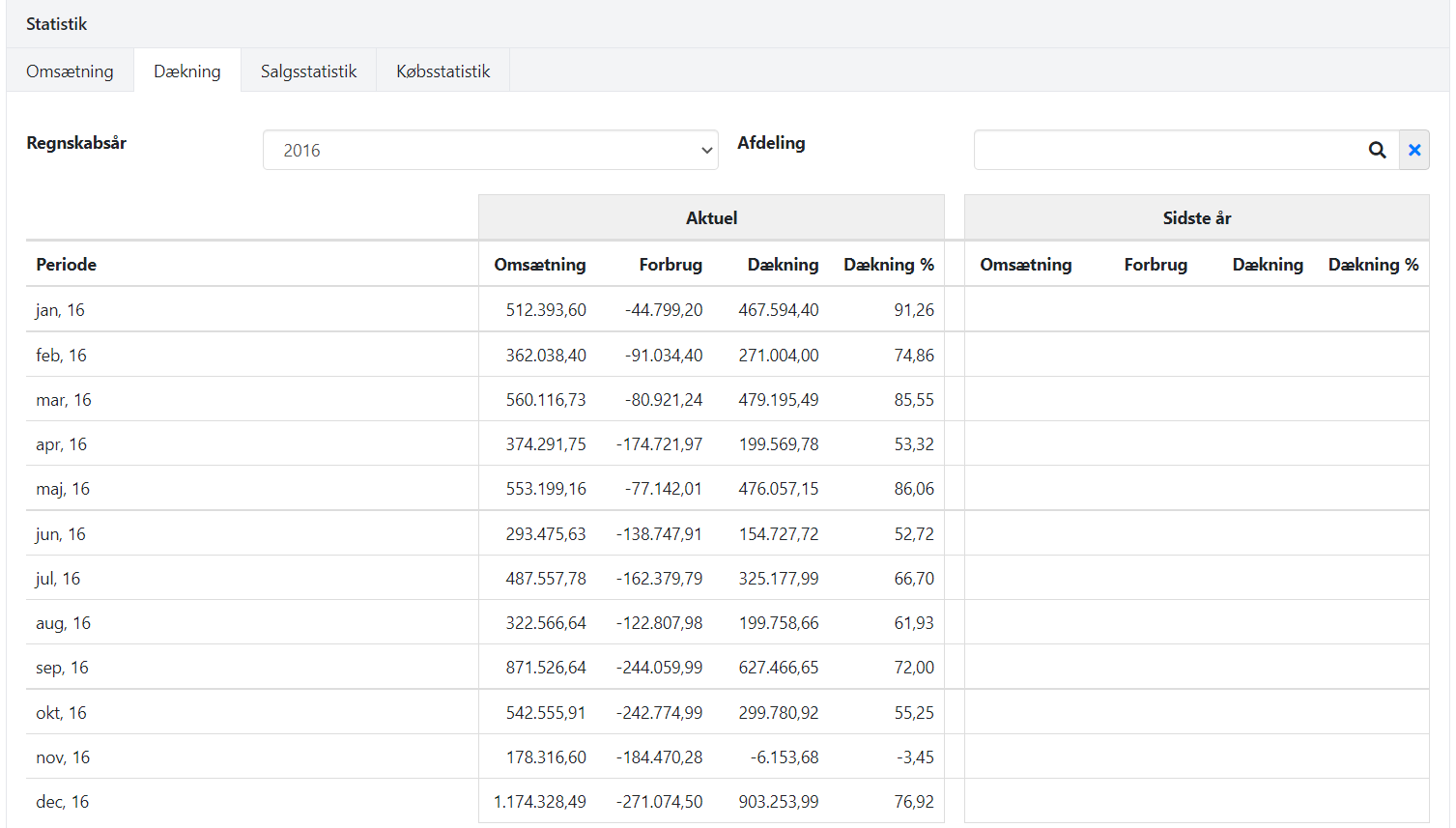
Varegrupper og posteringer
I bunden af varegruppen ser du detaljer bl.a. omkring de posteringer der er bogført på varegruppen.
Finanskonto specifikationer
Her ser du en "minikontoplan" med alle de konti, der er tilknyttet en varegruppe.
Har du f.eks. brug for at afstemme dit lager, er det her du let ser, om der f.eks. er en saldo på lagerkontoen "Varelager, ubetalt".
LÆS MERE: Lagerværdi og lagerbeholdning
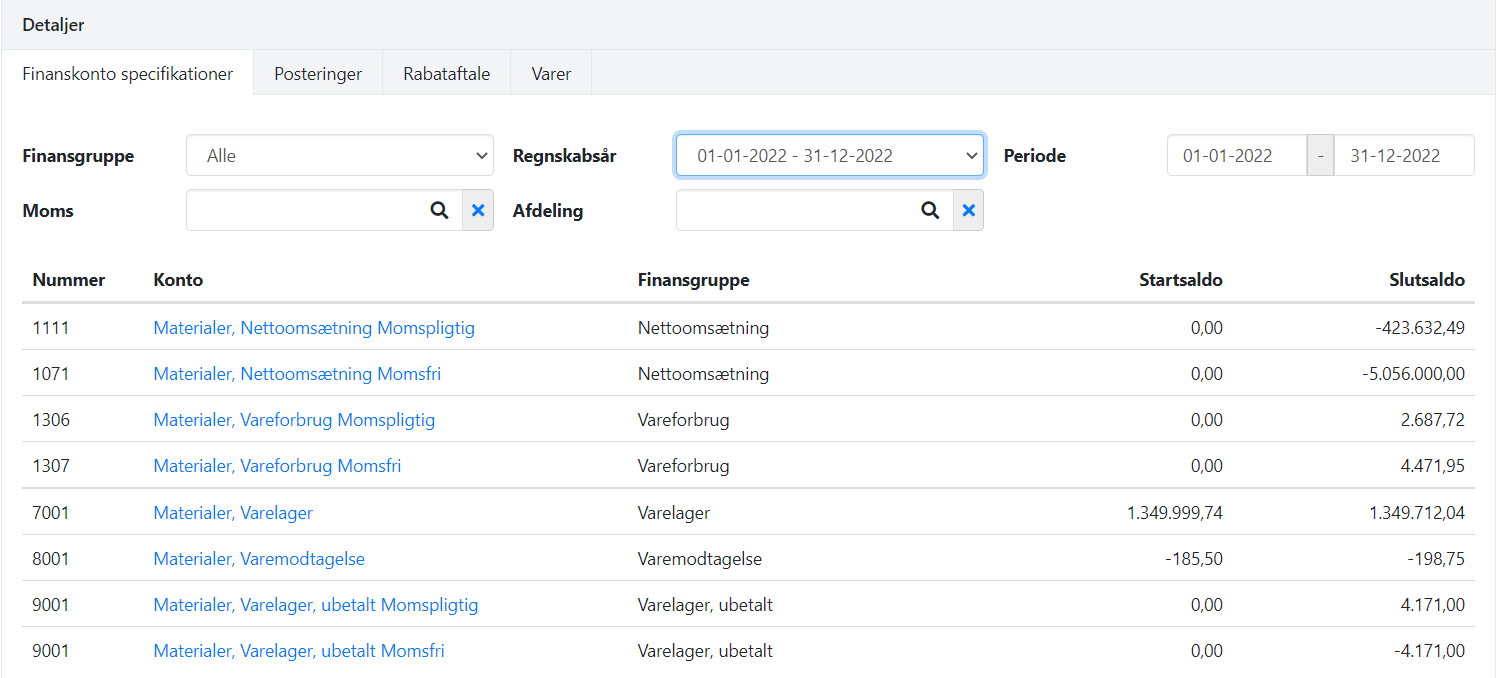
Posteringer
Her ser du posteringer bogført på varegruppen i den valgte periode. Øverst kan du filtrere på en bestemt finansgruppe, så du f.eks. kun ser bogført vareforbrug.
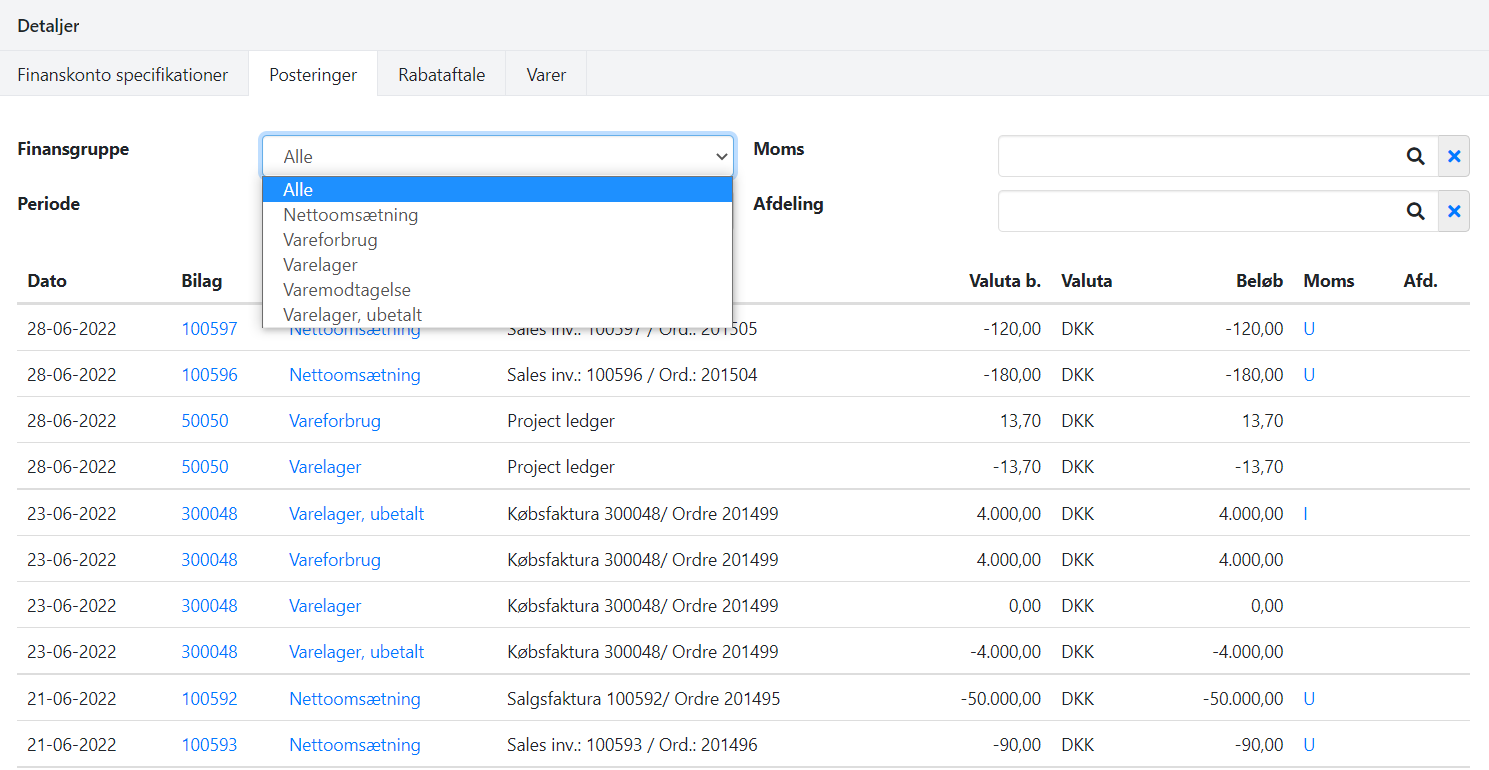
- Opdateret